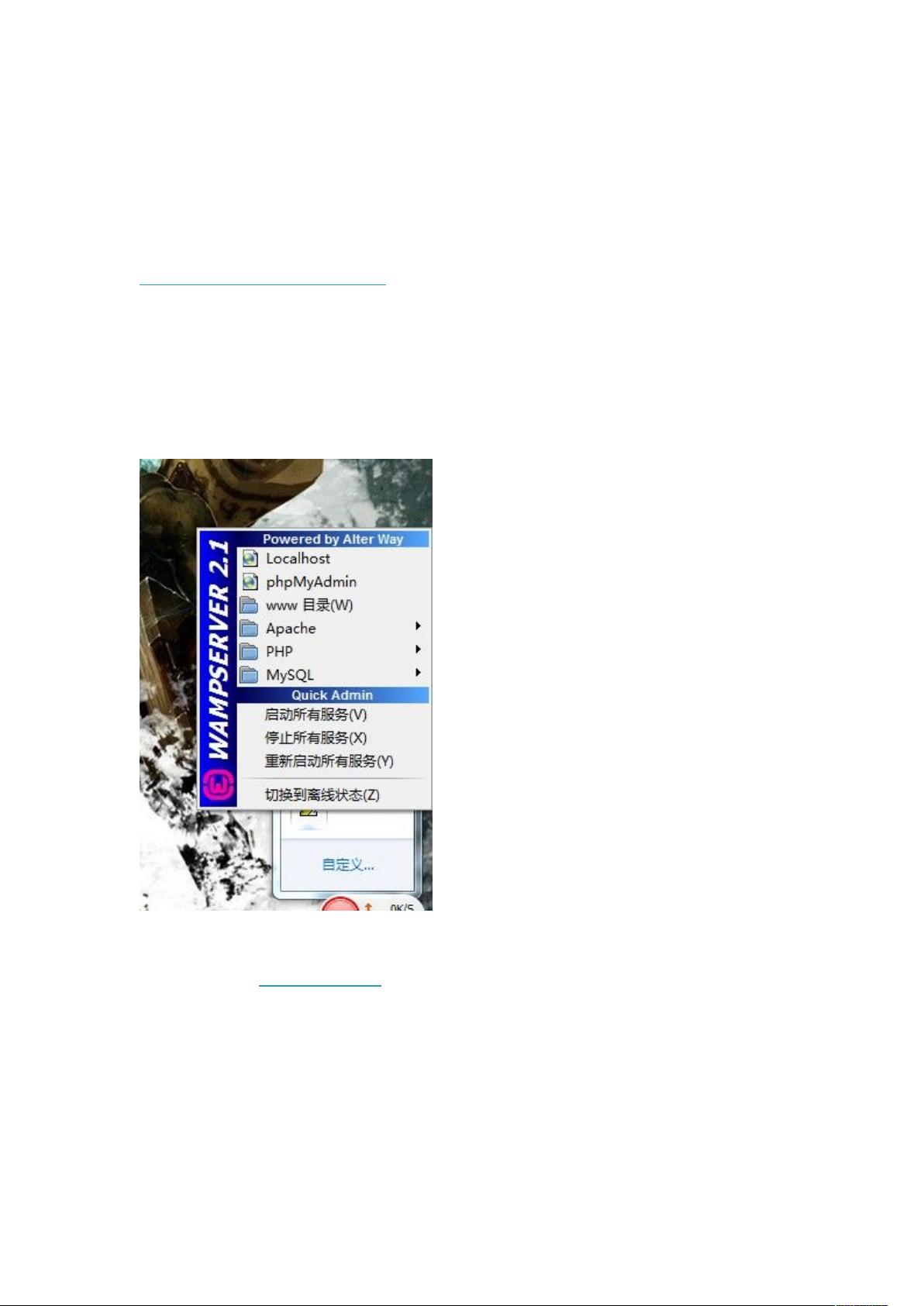Windows下WampServer安装与配置教程
需积分: 10 184 浏览量
更新于2024-09-10
收藏 167KB DOC 举报
"这篇资源主要介绍了在Windows环境下安装WAMP集成开发环境的步骤,以及解决可能出现的问题。WAMP是Windows、Apache、MySQL和PHP的组合,提供了一个方便的方式来搭建本地Web开发环境。"
在安装WAMP之前,首先要确认计算机的80端口未被其他服务占用,例如IIS。如果IIS已经安装,需要先关闭IIS服务以释放80端口。这是因为Apache服务器默认使用80端口来监听HTTP请求,冲突会导致WAMP无法正常启动。
PHP是一种广泛使用的服务器端脚本语言,其语法类似于C语言,常用于构建动态网页。WAMP提供了PHP集成安装环境,简化了配置过程,用户无需手动修改配置文件即可开启或关闭PHP扩展和Apache模块。
WAMPServer的安装步骤大致如下:
1. 下载WAMPServer安装包,从官方网站获取最新版本。
2. 运行安装程序,按照向导提示进行安装。
3. 安装完成后,通过访问`http://localhost/`来检查WAMP是否成功启动。首次访问时,会看到一个默认的欢迎页面。
4. 配置phpMyAdmin:在WAMP提供的管理界面,用户可以设置phpMyAdmin的root用户的密码。通过编辑`config.inc.php`文件,将`$cfg['Servers'][$i]['password']`的值设为新密码。
5. 如果遇到无法访问默认界面的问题,可能是端口冲突。关闭可能占用80端口的服务(如IIS),或者在WAMP设置中更改Apache的监听端口。
在配置过程中,还需要注意以下几点:
- 确保所有依赖的组件(如VC++运行库)都已经安装,因为它们是WAMP运行所必需的。
- 防火墙设置:如果计算机有防火墙,需要确保允许Apache和MySQL通过防火墙对外提供服务。
- 配置文件自定义:虽然WAMP提供了一键配置的便利,但用户仍可以直接编辑`httpd.conf`和`php.ini`等文件以进行更高级的定制。
- 数据库安全:安装完成后,应立即为MySQL的所有用户设置强密码,尤其是root用户,以增强系统安全性。
通过以上步骤,用户可以在本地机器上搭建一个完整的Web开发环境,便于测试和调试PHP应用程序和MySQL数据库。WAMP的简易管理和直观的用户界面使得配置和维护变得轻松,对于开发者来说是一个非常实用的工具。
2018-05-10 上传
2015-03-31 上传
2018-03-08 上传
2022-07-03 上传
2011-09-01 上传
2008-12-11 上传
2023-05-17 上传
2023-08-14 上传
2023-07-25 上传
黑夜中的魔
- 粉丝: 3
- 资源: 47
最新资源
- Fisher Iris Setosa数据的主成分分析及可视化- Matlab实现
- 深入理解JavaScript类与面向对象编程
- Argspect-0.0.1版本Python包发布与使用说明
- OpenNetAdmin v09.07.15 PHP项目源码下载
- 掌握Node.js: 构建高性能Web服务器与应用程序
- Matlab矢量绘图工具:polarG函数使用详解
- 实现Vue.js中PDF文件的签名显示功能
- 开源项目PSPSolver:资源约束调度问题求解器库
- 探索vwru系统:大众的虚拟现实招聘平台
- 深入理解cJSON:案例与源文件解析
- 多边形扩展算法在MATLAB中的应用与实现
- 用React类组件创建迷你待办事项列表指南
- Python库setuptools-58.5.3助力高效开发
- fmfiles工具:在MATLAB中查找丢失文件并列出错误
- 老枪二级域名系统PHP源码简易版发布
- 探索DOSGUI开源库:C/C++图形界面开发新篇章